הזנת נתונים לפי שורה ועמודה ב-Excel יכולה להזמין שגיאות בעת שימוש בכמויות גדולות של נתונים. טפסים, לעומת זאת, מתמקדים בשדות שמחוץ למטריצת גליון העבודה. ל- Excel יש כלי נתונים מובנים כדי לאפשר יצירה קלה של טפסים להזנת נתונים מהירה ומדויקת. כלי טפסי נתונים אינם מופיעים עוד ברצועת הכלים כברירת מחדל, אך ניתן להוסיף אותם בחזרה.
שלב 1

קרדיט תמונה: התמונה באדיבות מיקרוסופט
צור חוברת עבודה חדשה וריקה. לחץ על נתונים לשונית על הסרט. לחץ לחיצה ימנית על החלל הריק בצד ימין של הסרט ולחץ התאם אישית את הסרט. בחר נתונים בתיבה הימנית ולחץ קבוצה חדשה. בחר את הקבוצה החדשה ולחץ שנה שם. בחר סמל ושם עבור הקבוצה המותאמת אישית, שנקרא טפסים בדוגמה זו.
סרטון היום
שלב 2

קרדיט תמונה: התמונה באדיבות מיקרוסופט
לחץ על התיבה הנפתחת בצד שמאל מתחת בחר פקודות מתוך ובחר פקודות לא ברצועה. גלול מטה אל טופס ולחץ לְהוֹסִיף בין החלונות. פקודות טופס מתווספות לקבוצה החדשה טפסים מימין. נְקִישָׁה בסדר וטפסים מופיעים כעת ברצועת הכלים בכרטיסייה נתונים.
שלב 3
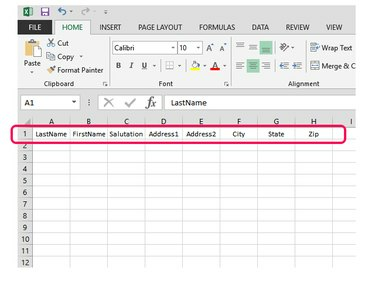
קרדיט תמונה: התמונה באדיבות מיקרוסופט
הזן שמות שדות עבור חוברת העבודה שלך ב שורה 1. דוגמה זו משתמשת ברשימת תפוצה בסיסית.
שלב 4
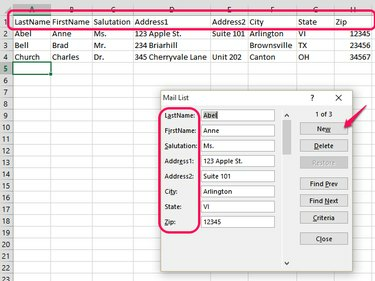
קרדיט תמונה: התמונה באדיבות מיקרוסופט
על נתונים לשונית, לחץ טופס כדי להציג את תיבת טופס הנתונים. שימו לב ששמות השדות ב שורה 1 כעת מוערמים אנכית לצד תיבות הזנת הנתונים. כדי להשתמש בטופס, לחץ חָדָשׁ והזן נתונים בתיבות. להשתמש לשונית כדי לעבור בין שדות ולחץ להיכנס כדי לקבל נתונים לחוברת העבודה. רשומה חדשה תתחיל עם הסמן בתיבה העליונה.


